Como fazer Ordens de Serviço (OS) no Excel
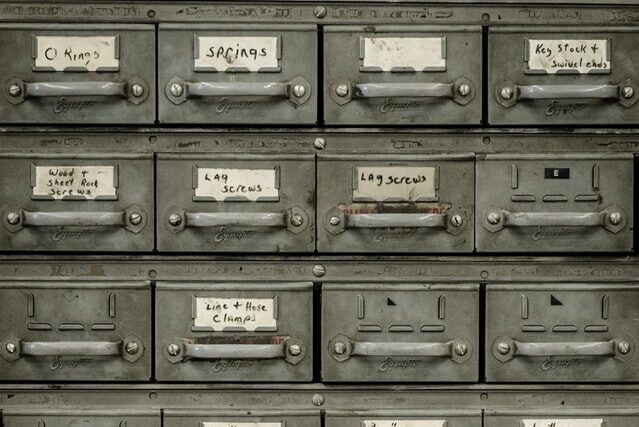
Fazer uma boa Ordem de Serviço (OS ou Ordem de Compra) no Excel pode não ser tão simples assim. Por isso, trouxemos esse tutorial.
Tutorial Ordem de Serviço no Excel
1º) Para começar, no Excel, crie uma aba de Clientes e coloque nas colunas os dados que serão coletados, como CPF, nome, telefone e e-mail, por exemplo.
2º) Abra uma aba de Serviços, com nome, descrição (pode ser um passo a passo do serviço para evitar erros internos).
3º) Crie também uma aba de Vendas. Nas colunas, você pode colocar ID (número de identificação), CPF, cliente e serviço.
Obs: termos que são usados para identificação ou código é melhor serem identificados no Excel como um texto e não como número, afinal, zeros na frente podem sumir, por exemplo. Para evitar isso, coloque aspas simples (‘) na frente do número e o Excel não mudará o formato do texto. (Exemplo: ‘00032)
4º) Nesta aba, para pegar o nome do cliente, utilize a função PROCV. A fórmula é:
=PROCV(o valor do procurado; a tabela onde irá procurar; número da coluna onde estará a informação; 0) → Enter.
É como se você falasse, “PROCV, procure o CPF (exemplo) em uma tabela de clientes de A a D (exemplo), pegue a segunda (exemplo) coluna e procure mesmo que não seja em ordem alfabética (essa última parte é referente ao 0 no final da fórmula).
5º) Para encontrar o serviço, utilize uma validação de dados para escolher os serviços cadastrados no Excel.
Para isso, primeiro, escolha a coluna inteira de serviço (CTRL+SHIFT+SETA PARA BAIXO).
Clique em “Dados”, depois em “Validação de Dados”, escolha a opção “Lista”, e na “Fonte” selecione os seus serviços.
6º) Crie uma aba de Ordem de Serviço (OS) e nas colunas você pode colocar número de identificação, ID da venda, cliente, serviço e descrição do serviço.
7º) Preencha o número da OS e o ID da venda. Na coluna “Cliente”, utilize novamente o PROCV. Faça o mesmo para o Serviço.
8º) Utilize o PROCV também para a Descrição do Serviço, porém ao invés de colocar o ID como o primeiro elemento da fórmula, coloque (selecione) o Serviço encontrado. Depois, vá na aba de Serviços. Selecione a tabela com os nomes dos serviços e a descrição. Puxe a Descrição (a segunda coluna).
9º) Na aba OS, crie uma coluna de Fase.
10º) Fora da tabela, escreva as fases dos seus serviços (por exemplo: aberto, em andamento, validação e concluído).
11º) Selecione a coluna “Fase” inteira (CTRL+SHIFT+SETA PARA BAIXO). Clique em “Validação de Dados” e escolha “Lista”. Em “Fonte”, selecione as fases que você escreveu. Clique em “OK”. Agora, você poderá selecionar as fases na coluna.
Esperamos ter ajudado. Para ver de uma maneira mais clara, com exemplos, assista o vídeo acima.
Caso tenha interesse, existe uma maneira muito mais fácil de fazer ordens de serviço. É com o Jestor. Veja como ele é muito mais simples e eficiente com esse vídeo aqui.

